Denne artikel gælder for:
- Revu 21 og ældre
Når du opretter og gemmer en ny skabelon i Revu, gemmes skabelonen på en standardplacering på dit lokale drev. I nogle tilfælde er du muligvis nødt til at gemme eller flytte skabeloner til et fællesdrev, så andre brugere kan få adgang til dem.
I denne artikel gennemgår vi, hvordan du gemmer nye skabeloner og flytter eksisterende skabeloner til en delbar placering.
Gem en ny skabelon på et fællesdrev
- Når din nye skabelon er åben i Revu, skal du vælge Filer > Ny PDF fra skabelon >
Gem som skabelon.
- Naviger til det fællesdrev eller netværk, hvor du gerne vil gemme din skabelon.
- Når du har valgt en mappe på fællesdrevet, skal du indtaste et filnavn i stifinder-dialogboksen.
- Vælg Gem.
Nu vises din skabelon i rullemenuen Ny PDF fra skabelon i Revu, og andre brugere kan importere den samme skabelon fra fællesdrevet.
Flyt en eksisterende skabelon til et fællesdrev
Hvis du allerede har oprettet og gemt PDF-skabeloner i Revu, kan du stadig dele dem med dit team eller din organisation ved at flytte dem til et fællesdrev. Sådan gør du dette:
- Åbn Stifinderen i Windows.
- Fra sidepanelet skal du vælge Lokal disk.
- Vælg mappen Brugere.
- Vælg det brugernavn, der er knyttet til din enhed.
- Øverst i Stifinder skal du vælge fanen Visning.
- Vælg Skjulte elementer. Dette vil gøre din AppData-mappe synlig.

- Gå til AppData > Roaming > Bluebeam Software > Revu > Version > Templates.
- Vælg den eller de skabeloner, du vil dele.
- Kopier filen/filerne.
- Naviger til fællesdrevet, og indsæt skabelonen/skabelonerne i en relevant mappe.
Nu vil dine tidligere gemte tilpassede skabeloner være tilgængelige for alle, der har adgang til fællesdrevet. Se denne artikel for at få flere oplysninger om at oprette og importere tilpassede skabeloner.
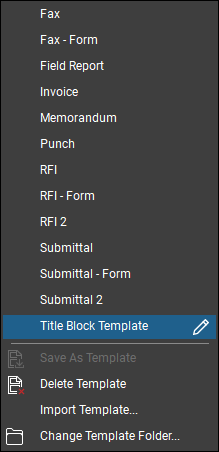 Sådan gør du
Sådan gør du
Revu 21
Revu 20
Revu 2019
Revu 2018
Revu 2017 og ældre
PDF-håndtering
Tegningsadministration
